コレクション作成手順
〇+コレクションを開始を選択
〇「コレクションID」を入力し、「次へ」をクリック
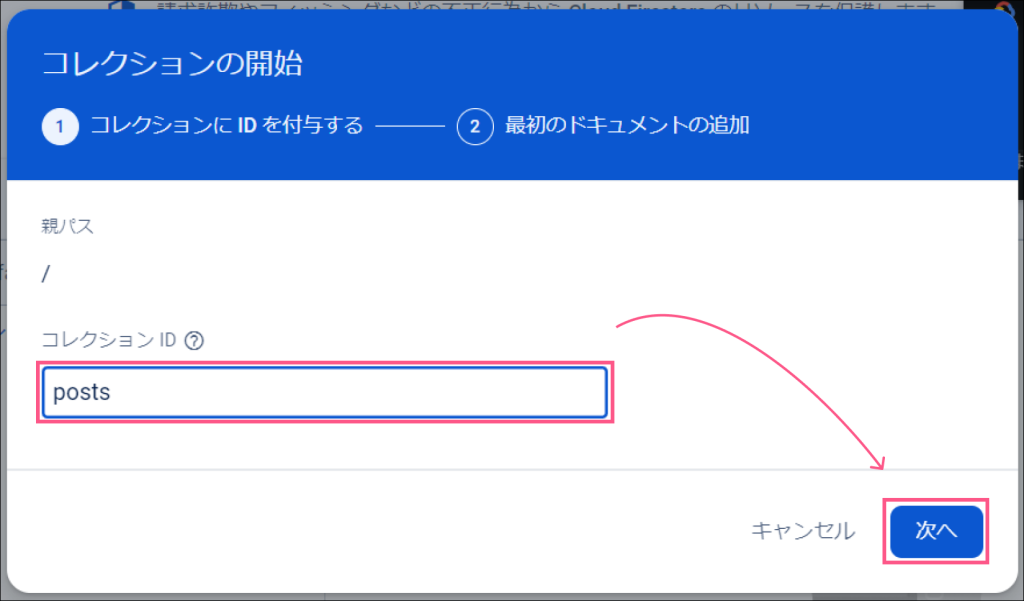
〇「自動ID」をクリック
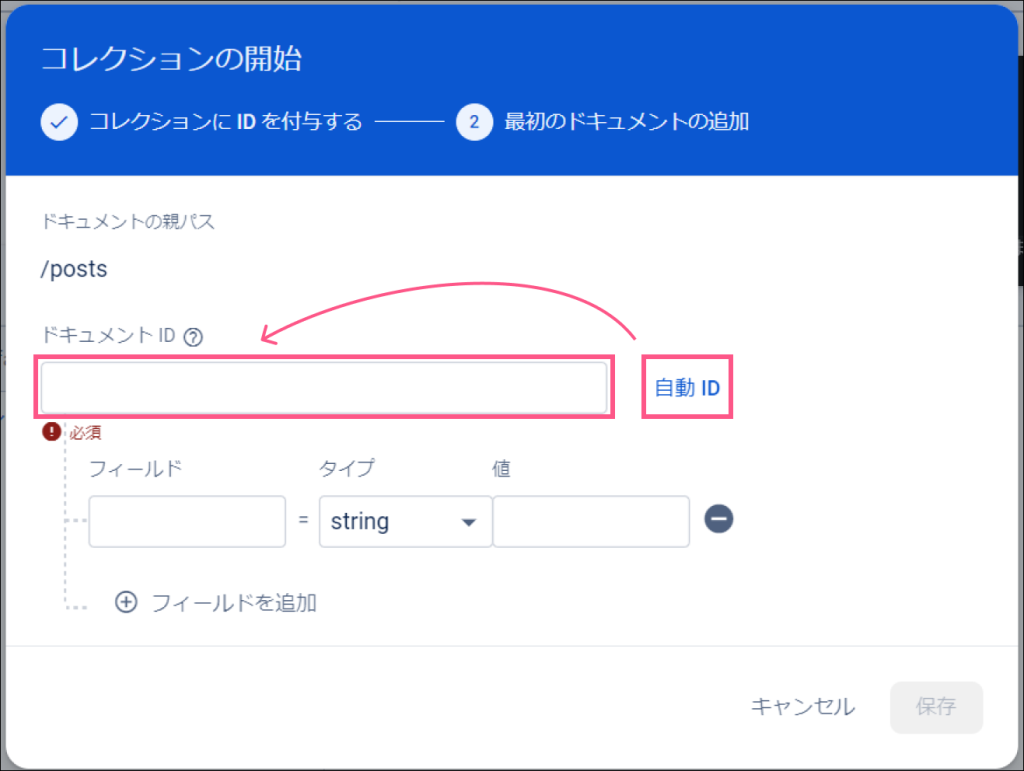
〇IDが付与されます、「保存」をクリック
(フィールドは空欄でOK)
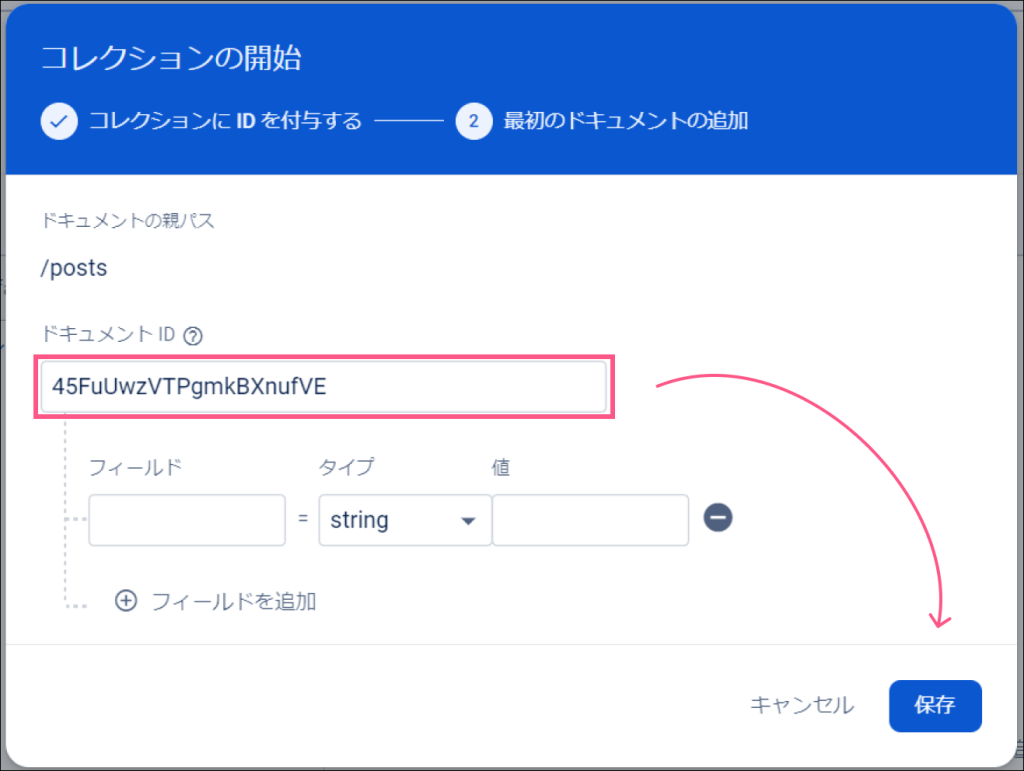
※フィールドはデータ
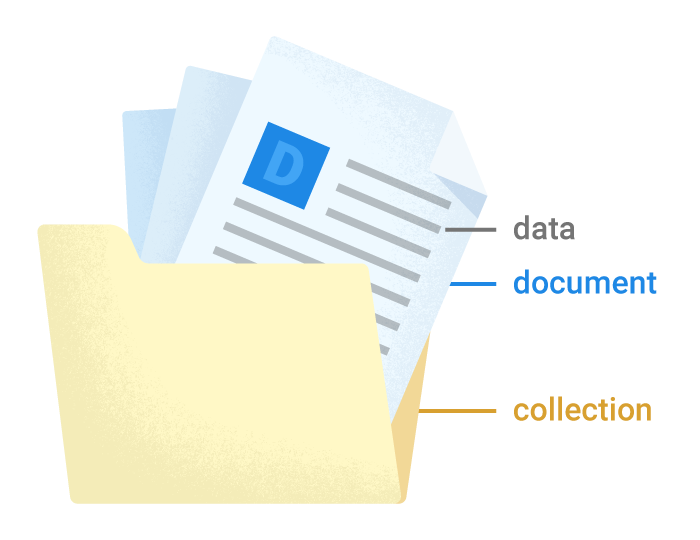
〇コレクション、ドキュメントが作成されました
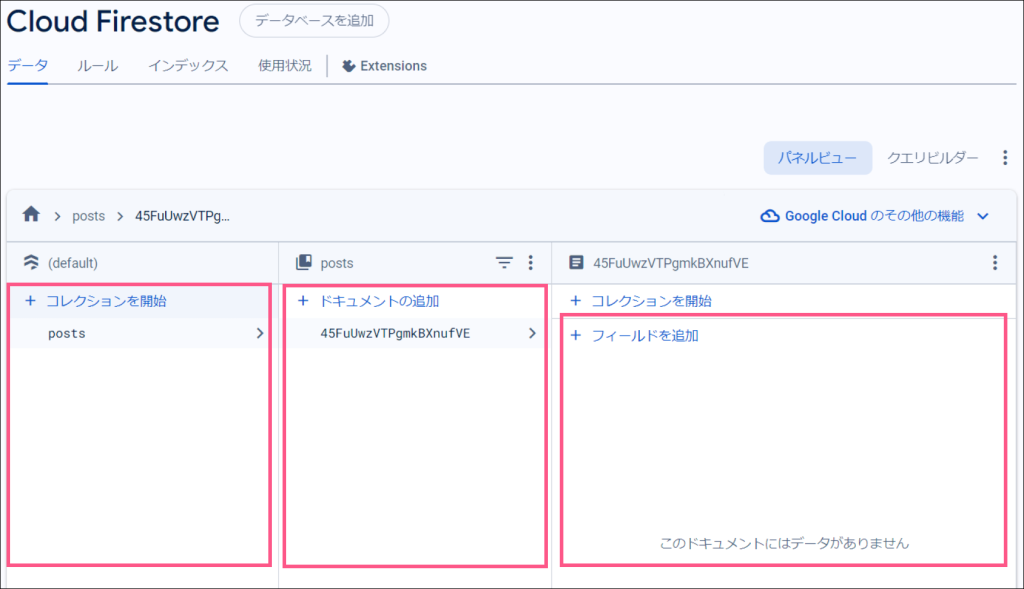
参考サイト
(公式ドキュメント)
Cloud Firestore データモデル
https://firebase.google.com/docs/firestore/data-model?hl=ja
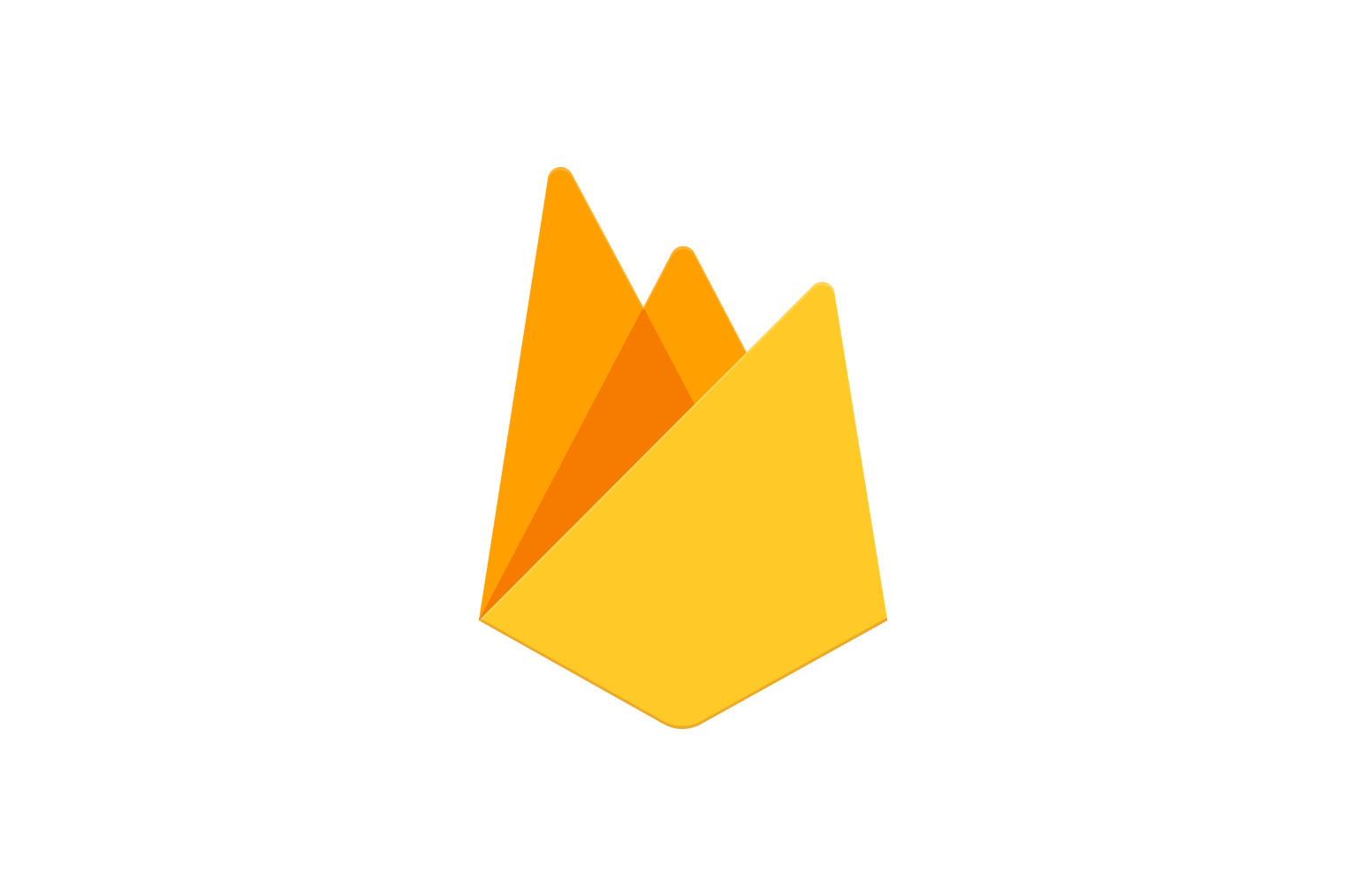
〇+コレクションを開始を選択
〇「コレクションID」を入力し、「次へ」をクリック
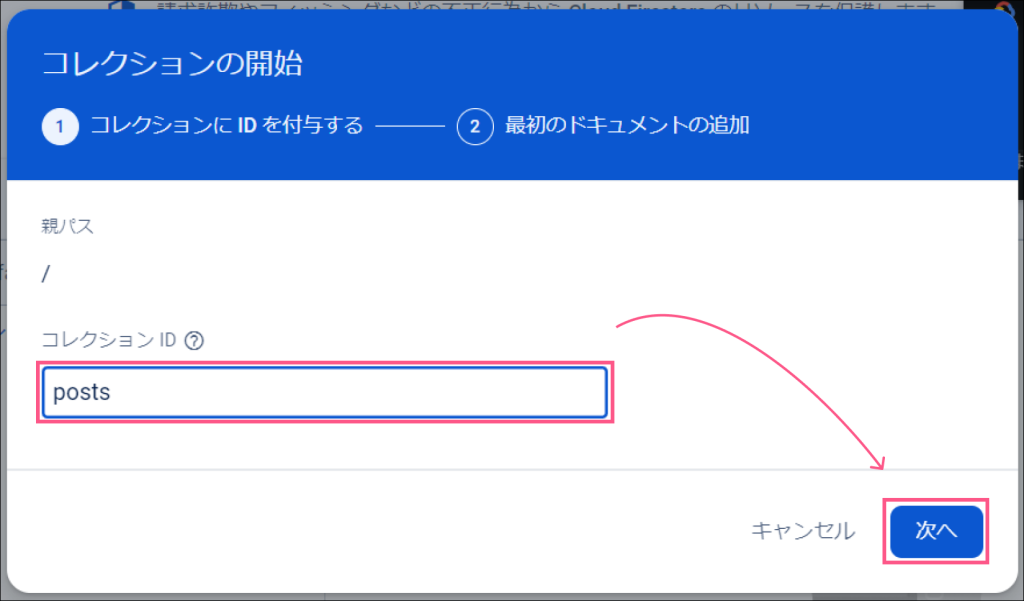
〇「自動ID」をクリック
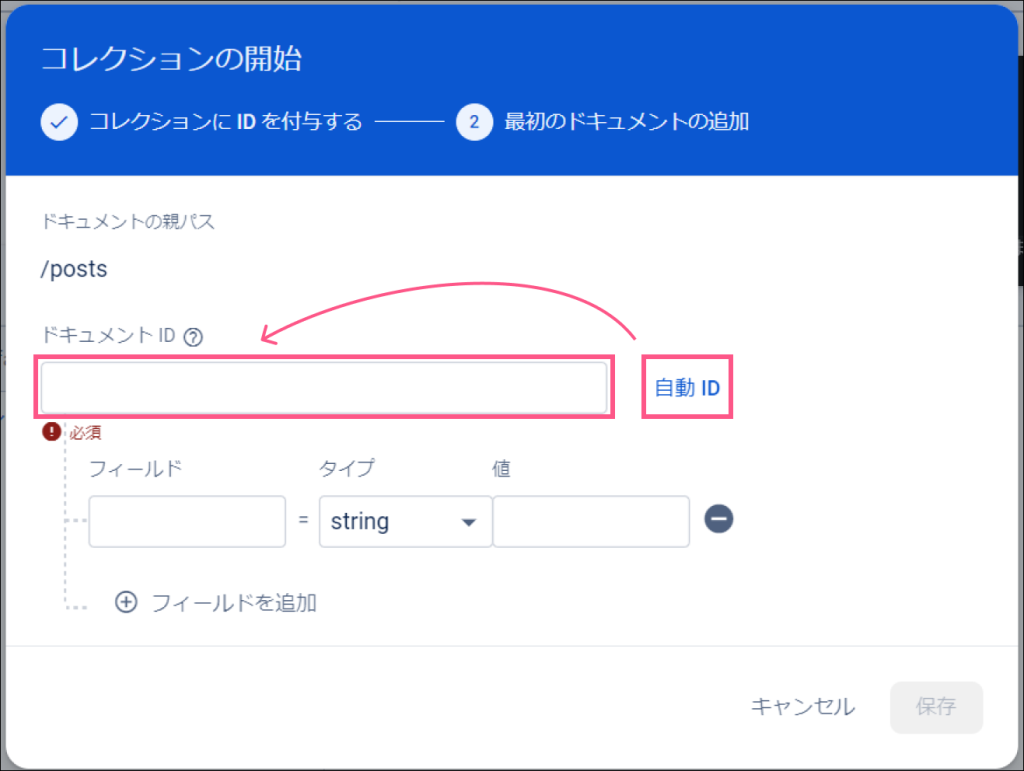
〇IDが付与されます、「保存」をクリック
(フィールドは空欄でOK)
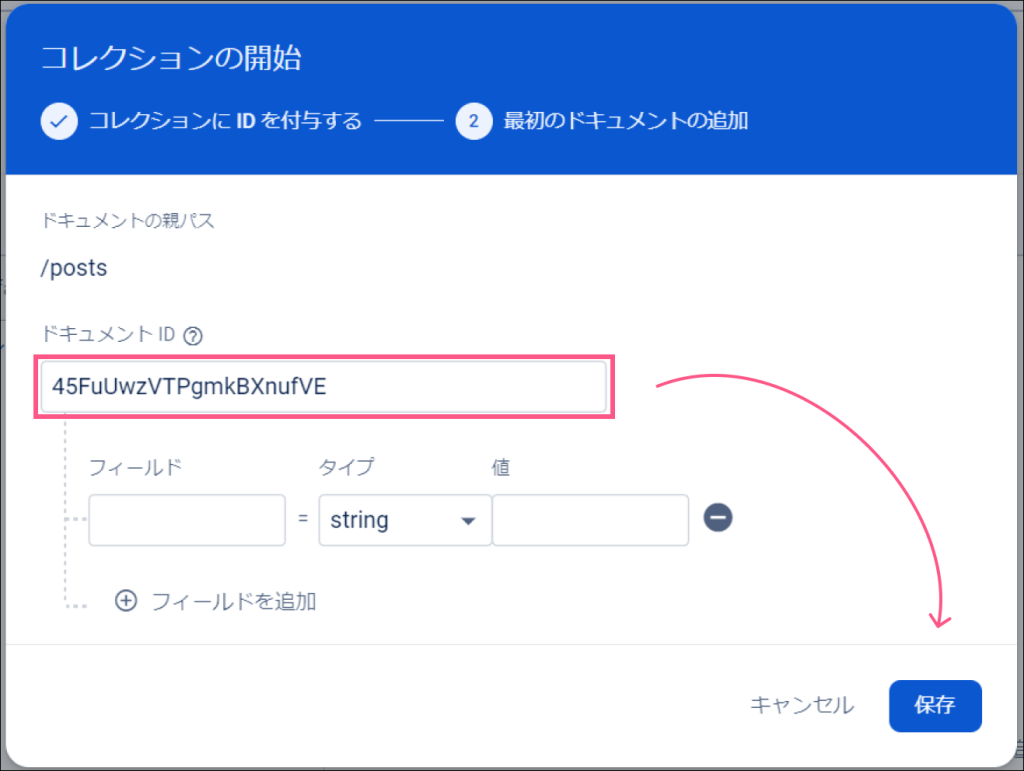
※フィールドはデータ
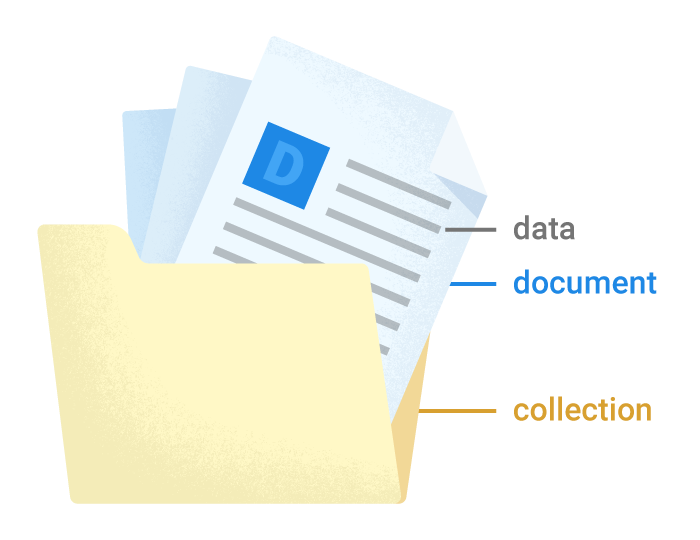
〇コレクション、ドキュメントが作成されました
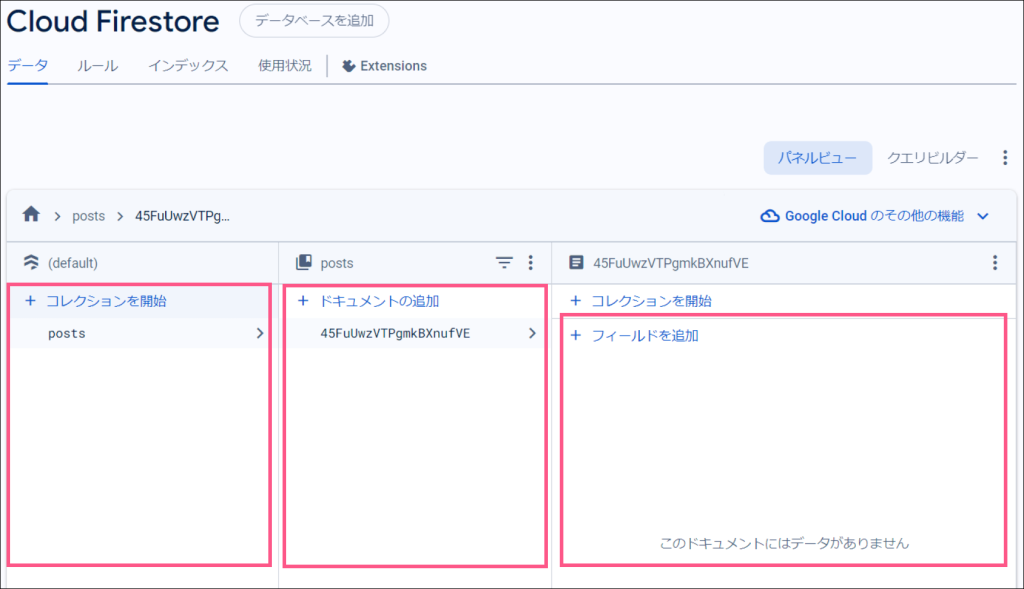
(公式ドキュメント)
Cloud Firestore データモデル
https://firebase.google.com/docs/firestore/data-model?hl=ja